Win11打字无选字框?一招解决!
时间:2025-05-29 20:48:24 385浏览 收藏
Win11打字时如果选字框不出现,不少用户会感到困扰。别担心,这里有一招简单有效的解决方法。首先,确保使用的是微软自带的输入法,然后在任务栏右下角找到“输入法图标”,点击进入“更多键盘设置”。按照步骤操作,最终在“键盘选项”的“常规”菜单中勾选“兼容性”选项即可解决问题。
Win11打字时选字框不出现的问题困扰了不少用户,如果你也遇到了类似的情况,不用着急,接下来就为大家分享一个可能的解决办法。首先确保你使用的输入法是微软自带的,然后按照以下步骤操作。
Win11打字选字框不出现的解决步骤
- 在任务栏右下角找到“输入法图标”,点击它进入“更多键盘设置”。
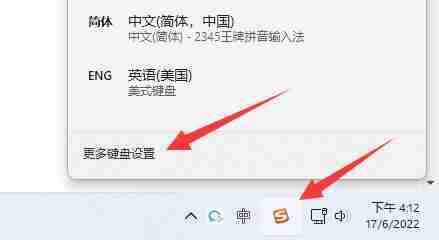
- 在打开的窗口中,找到中文选项,点击其右侧的“三个点”按钮,接着选择“语言选项”。
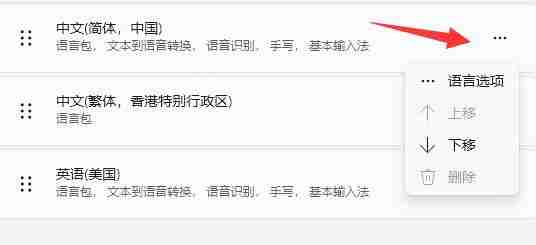
- 继续点击微软输入法右侧的“三个点”图标,然后选择“键盘选项”。
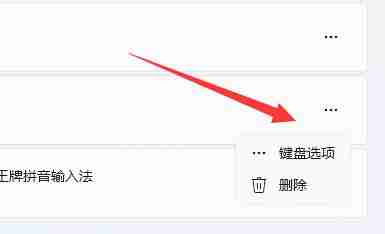
- 在出现的菜单中,选择第一项“常规”。
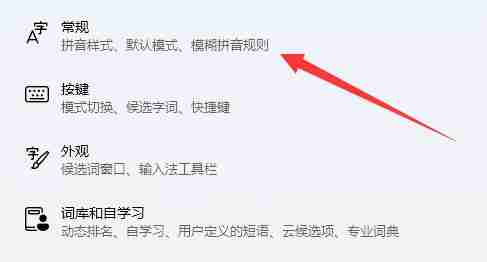
- 最后,将页面最下方的“兼容性”选项勾选上即可。

以上就是本文的全部内容了,是否有顺利帮助你解决问题?若是能给你带来学习上的帮助,请大家多多支持golang学习网!更多关于文章的相关知识,也可关注golang学习网公众号。
相关阅读
更多>
-
501 收藏
-
501 收藏
-
501 收藏
-
501 收藏
-
501 收藏
最新阅读
更多>
-
296 收藏
-
421 收藏
-
129 收藏
-
139 收藏
-
497 收藏
-
457 收藏
-
380 收藏
-
390 收藏
-
153 收藏
-
470 收藏
-
286 收藏
-
342 收藏
课程推荐
更多>
-

- 前端进阶之JavaScript设计模式
- 设计模式是开发人员在软件开发过程中面临一般问题时的解决方案,代表了最佳的实践。本课程的主打内容包括JS常见设计模式以及具体应用场景,打造一站式知识长龙服务,适合有JS基础的同学学习。
- 立即学习 543次学习
-

- GO语言核心编程课程
- 本课程采用真实案例,全面具体可落地,从理论到实践,一步一步将GO核心编程技术、编程思想、底层实现融会贯通,使学习者贴近时代脉搏,做IT互联网时代的弄潮儿。
- 立即学习 516次学习
-

- 简单聊聊mysql8与网络通信
- 如有问题加微信:Le-studyg;在课程中,我们将首先介绍MySQL8的新特性,包括性能优化、安全增强、新数据类型等,帮助学生快速熟悉MySQL8的最新功能。接着,我们将深入解析MySQL的网络通信机制,包括协议、连接管理、数据传输等,让
- 立即学习 500次学习
-

- JavaScript正则表达式基础与实战
- 在任何一门编程语言中,正则表达式,都是一项重要的知识,它提供了高效的字符串匹配与捕获机制,可以极大的简化程序设计。
- 立即学习 487次学习
-

- 从零制作响应式网站—Grid布局
- 本系列教程将展示从零制作一个假想的网络科技公司官网,分为导航,轮播,关于我们,成功案例,服务流程,团队介绍,数据部分,公司动态,底部信息等内容区块。网站整体采用CSSGrid布局,支持响应式,有流畅过渡和展现动画。
- 立即学习 485次学习
